WhatsApp Chat Backup의 주요 방법
그 이유는 무엇이든지간에WhatsApp에 대한 채팅 백업은 필수적입니다. 오래된 사진과 교정본을 보호하거나 추억을 사랑하고 싶다면이 채팅을 백업하면 나중에 복원하는 데 도움이됩니다. iPhone 또는 Android 기기를 소유하고있어 다른 방법으로 백업하기가 어려울 경우 Google에서 도와 드리겠습니다. 이 기사를 통해 우리는 당신을 보여줄 것입니다. WhatsApp에서 채팅을 백업하는 방법 두 유형의 모바일 장치 모두에 적합합니다.
더 많은 것을 알기 위해 계속 지켜봐주십시오!
- 1 부 : iOS 용 WhatsApp 채팅 백업 방법
- 파트 2 : WhatsApp 채팅을 자유롭게 백업하기위한 iTunes / iCloud 대체 방법
- 3 부 : Android 용 WhatsApp 채팅 백업 방법
1 부 : iOS 용 WhatsApp 채팅 백업 방법
iOS 기기를 소유하고있을 때채팅을위한 WhatsApp 백업은 Android 기기의 백업과 매우 다릅니다. 두 장치의 운영 체제와 인터페이스가 서로 매우 다르기 때문에이 섹션에서는 WhatsApp 채팅 백업 생성의 여러 가지 방법을 보여줍니다.
1. iOS 기기에서 WhatsApp을 직접 백업하십시오.
iOS 기기에서 WhatsApp 채팅을 직접 백업하는 과정은 다음과 같습니다.
- iPhone에서 Whatsapp를 실행하고 '설정'을 탐색 한 다음 '채팅'을 선택합니다.
- 이제 '채팅 백업'섹션으로 이동하여 '지금 백업'버튼을 누르십시오.
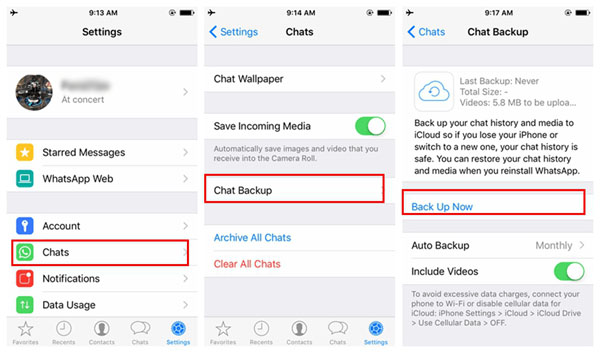
이 방법의 모방은 다음과 같습니다.
- 선택적 채팅 백업을 수행 할 수 없습니다.
- 안정적인 인터넷 연결을 위해서는 강력한 Wi-Fi가 필요합니다.
- 첨부 파일을 백업하지 않습니다.
- 그것은 많은 시간을 소비합니다.
2. iCloud 드라이브에 WhatsApp 채팅 백업
Whatsapp Chats를 iCloud 드라이브에 백업하려면 다음을 수행해야합니다.
- iPhone 찾아보기 "설정"으로 이동하여 [귀하의 이름]을 클릭하십시오. 그 후에 "iCloud"를 탭한 다음 "iCloud Drive"옆의 토글을 슬라이드하여 켭니다.
- 그런 다음 Apps 목록에서 "WhatsApp"를 켜십시오.
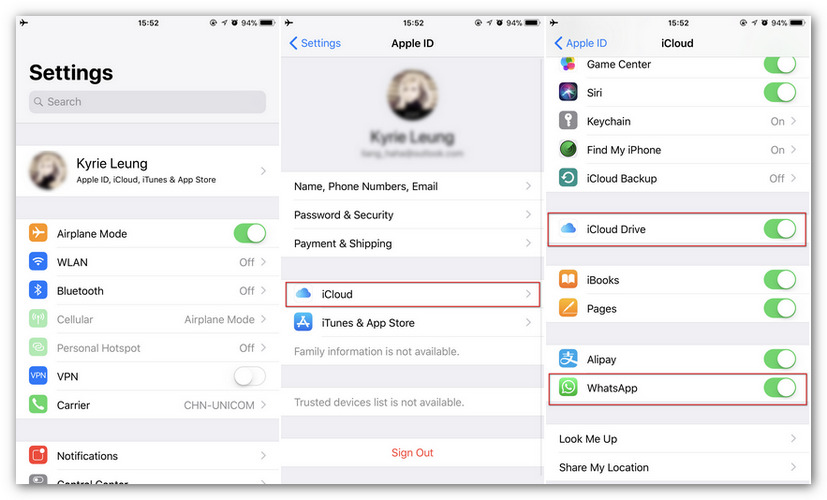
- 이제 iCloud 설정 메뉴에서 "iCloud 백업"옵션을 선택하고 "iCloud Backup"을 선택하십시오. 마지막으로, "Back Up Now"를 클릭하면 다시 완료됩니다.

한계를 보자.
- iCloud에는 5GB의 저장 공간이 무료로 제공됩니다. 그렇지 않으면 더 구입해야합니다.
- 안정적인 인터넷 연결이 필요합니다.
- 여기서 선택적 백업을 얻지 못합니다.
- 프로세스가 이전 백업 파일을 덮어 씁니다.
3. iTunes에 WhatsApp 채팅 백업
가이드는 다음과 같습니다.
- iTunes를 실행하고 iPhone을 연결하십시오.
- iTunes에서 iPhone 아이콘을 탭하고 '요약'으로 이동하십시오. "지금 백업"을 클릭하고 "완료"버튼을 클릭하십시오.

이 프로세스의 한계는 다음과 같습니다.
- 선택적 백업을 사용할 수 없습니다.
- 그것은 당신의 소중한 시간을 먹는다.
- 이전 백업 파일은 새 파일로 덮어 씁니다.
파트 2 : WhatsApp 채팅을 자유롭게 백업하기위한 iTunes / iCloud 대체 방법
iTunes와 iCloud로 WhatsApp 채팅을 백업하는 방법을 배우고 계속해서 사용하기가 힘들다는 것을 알고 나면, Tenorshare iCareFone WhatsApp 채팅의 무료 백업을 제공합니다. 데이터 수와 양, iCareFone을 사용한 백업은 무제한입니다. 이 프로그램은 iPhone 데이터의 선택적 백업 및 복원을 지원합니다. 새로운 백업이 이전 백업을 덮어 쓰지 않으므로 iPhone을 백업하는 데이터 손실이 적은 방법입니다. 암호화 된 iTunes 데이터와 달리 컴퓨터에서 백업 데이터를 쉽게 읽을 수 있습니다. 완벽한 파일 관리자로서 다른 컴퓨터 및 iOS 기기와 메모, 앱, 사진, 주소록 등을 공유 할 수 있으며 기기의 성능을 향상시키기 위해 기본적인 iOS 문제를 해결할 수 있습니다.
Tenorshare iCareFone을 사용하여 WhatsApp 채팅을 백업하는 방법을 알아 봅니다.
1 단계 먼저 Tenorshare iCareFone을 공식 웹 사이트에서 다운로드하여 설치하십시오.
설치가 끝나면 번개 케이블을 사용하여 iPhone을 시스템에 연결하십시오. 그 후에 "백업 및 복원"탭을 누르십시오.

2 단계 WhatsApp에서만 채팅을 백업해야하므로이 섹션에서 선택적으로 선택해야합니다.
'앱 데이터'섹션으로 이동 한 다음"WhatsApp & Attachments"체크 상자를 선택하십시오. 누군가 iPhone 전체 데이터를 백업해야하는 경우 여기에서 "모두 선택"옵션을 선택할 수 있습니다. WhatsApp를 선택한 후 "백업"버튼을 클릭하고 잠시 기다려 데이터를 백업하십시오.
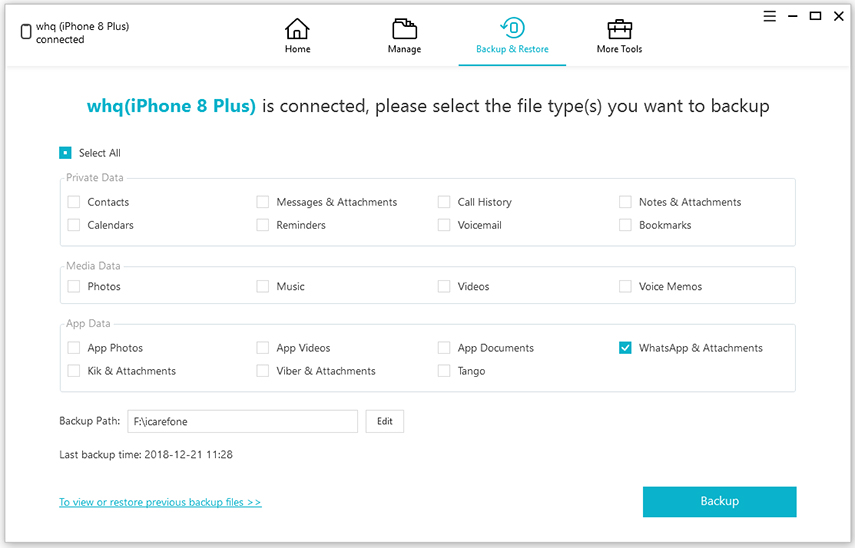
3 단계 백업 파일이 생성되면 iPhone을 컴퓨터에서 분리 할 수 있습니다. 나중에 볼 수 있으며이 WhatsApp 백업을 iPhone으로 쉽게 복원 할 수 있습니다.

3 부 : Android 용 WhatsApp 채팅 백업 방법
Google 드라이브에서 WhatsApp 채팅을 백업하는 방법 -
- Android 모바일에서 'WhatsApp'로 이동하여 '설정'을 찾습니다.
- "채팅"을 누르고 "채팅 백업"을 누릅니다.
- 'Google 드라이브 설정'에서 'Google 드라이브 백업'을 탭하고 간격> 이메일 계정 선택> 미디어 백업 옵션> '백업'을 탭합니다.

결론
우리는 지금 여기서 주제를 결론 짓고 있습니다. WhatsApp 채팅을 백업하는 방법에 능숙 해지기를 바랍니다. Android 기기 또는 iPhone을 보유하고 있어도 우리는 두 가지 단계를 모두 공유했습니다. 하지만 아이폰에서 WhatsApp 메시지를 백업하고자 할 때, Tenorshare iCareFone - The Professional WhatsApp Backup & Restore Tool보다 더 좋은 방법은 없습니다. 선택적으로 쉽게 백업 할 수 있으므로이 도구를 사용하면서 놀라운 경험을 얻을 수 있다고 믿어주십시오. 우리는 당신과 정보를 공유하게되어 기쁩니다. 이 기사가 얼마나 도움이되었는지 알려주세요.









